请关闭电源并连接PCIe电源线
如果您看到错误消息请关闭电源并连接Windows 11/10 PC上的PCIe电源线,请阅读此帖子以了解如何解决该问题。

当PCIe设备(通常是图形卡)未能获得足够的电力时,可能会触发此错误。可能的原因包括PCIe电源线故障、连接问题或电源不足。若未正确连接电源线,则也可能导致此问题。
请关闭电源并连接此显卡的PCIE电源线(S)
初次使用个人电脑的用户或缺乏组装计算机系统经验的人经常会遇到这种问题。如果PCIe电缆因振动或时间推移而松动,也可能会导致该错误消息的出现。本文将介绍解决这一问题所需采取的步骤。
请关闭电源并连接PCIe电源线
若在启动计算机时显示“请关闭电源并连接PCIe电源线”,请尝试以下解决方法:
让我们详细地看看这一点。
1]检查电源连接

您需要检查的第一件事是您的电源连接,以修复错误消息“请关闭电源并连接PCIe电源线”。
- 确保您使用的是PCIe电缆连接器,而不是CPU连接器(CPU连接器看起来就像PCIe连接器,它实际上可能连接到一些视频/图形卡,但不会提供电源)
- 确保PCIe电缆已牢固地插入图形卡上的相应插座。大多数现代GPU通常都有一个或多个PCIe电源接口,通常是6针、8针、甚至16针。注意接口的类型以及它插入显卡的方式。如果您错误地插入了接口,则当您打开显卡电源时,它不会与显卡接触。
- 确保所有接头均未损坏。如果您要重复使用另一台计算机的电源,请确保连接器不会随着时间的推移而腐蚀。这可能会导致不良的电气连接,甚至设备故障。此外,检查主板上的PCIe插槽是否有损坏迹象。
2]检查您的GPU电源输入
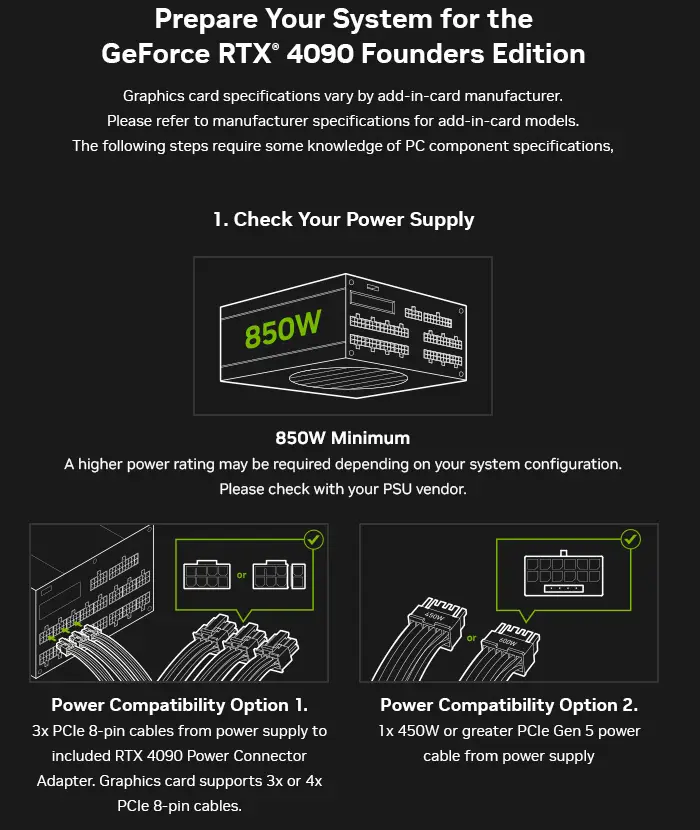
高性能显卡通常需要PCIe插槽无法提供的额外电源。确保您的GPU有足够的能力自行运行(对于高端型号,GPU的功率差异很大,从大约75瓦到1000瓦)。
要检查您的GPU的电源要求,请参考GPU制造商提供的规格(查看制造商的网站/产品文档/产品包装)。它通常以电源单元(PSU)的建议瓦数以及所需的PCIe电源连接器的数量和类型来表示。
3]检查电源装置

确保您的电源单元(PSU)的规格与您的GPU的电源要求兼容。通常建议您的PSU在GPU和CPU的电源要求的基础上有一些额外的净空(约100-150W),以容纳其他系统组件,并确保在出现电源激增时稳定的电力供应。
如果您的PSU工作不正常或没有提供足够的瓦数来支持系统中的所有组件,您可能会遇到上述错误消息。使用电源测试仪测试PSU以检查是否有任何故障。如果您当前的PSU出现故障或无法处理负载,则可能需要对其进行升级以修复问题。
4]重新拔插图形卡

错误设置的GPU是导致错误的另一个可能原因。关闭电脑电源,拔下电源插头,打开机箱,然后小心地取出图形卡。然后,清洁PCIe通道,将卡重新插入PCIe插槽,并重新连接电源线。它现在可能会获得足够的电力来运行而不会出现问题。
如果上述解决方案都不起作用,请咨询合格的技术人员并寻求专业帮助。
以上是请关闭电源并连接PCIe电源线的详细内容。更多信息请关注PHP中文网其他相关文章!

热AI工具

Undresser.AI Undress
人工智能驱动的应用程序,用于创建逼真的裸体照片

AI Clothes Remover
用于从照片中去除衣服的在线人工智能工具。

Undress AI Tool
免费脱衣服图片

Clothoff.io
AI脱衣机

AI Hentai Generator
免费生成ai无尽的。

热门文章

热工具

记事本++7.3.1
好用且免费的代码编辑器

SublimeText3汉化版
中文版,非常好用

禅工作室 13.0.1
功能强大的PHP集成开发环境

Dreamweaver CS6
视觉化网页开发工具

SublimeText3 Mac版
神级代码编辑软件(SublimeText3)

热门话题
 请关闭电源并连接PCIe电源线
Feb 19, 2024 am 11:09 AM
请关闭电源并连接PCIe电源线
Feb 19, 2024 am 11:09 AM
如果您看到错误消息请关闭电源并连接Windows11/10PC上的PCIe电源线,请阅读此帖子以了解如何解决该问题。当PCIe设备(通常是图形卡)未能获得足够的电力时,可能会触发此错误。可能的原因包括PCIe电源线故障、连接问题或电源不足。若未正确连接电源线,则也可能导致此问题。请关闭电源并连接此显卡的PCIE电源线(S)初次使用个人电脑的用户或缺乏组装计算机系统经验的人经常会遇到这种问题。如果PCIe电缆因振动或时间推移而松动,也可能会导致该错误消息的出现。本文将介绍解决这一问题所需采取的步骤
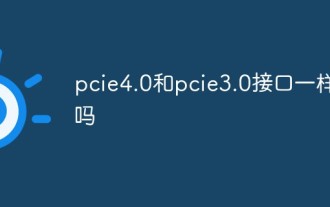 pcie4.0和pcie3.0接口一样吗
Mar 13, 2023 pm 04:39 PM
pcie4.0和pcie3.0接口一样吗
Mar 13, 2023 pm 04:39 PM
pcie4.0和pcie3.0接口不一样,它们是两个不同版本的PCIe标准。两者的区别:1、PCIe4.0提供了更快的数据传输速度,高达16GT/s,是PCIe3.0的两倍;2、PCIe 4.0支持更多的带宽,最高可达69.6GB/s,而 PCIe3.0最高只能支持32GB/s;3、PCIe4.0支持更多的通道,可以支持更多的设备;4、PCIe4.0支持更低的电力消耗。
 延迟 1 年,PCIe 6.0/7.0 规范部署遇阻碍
Jun 15, 2024 pm 04:45 PM
延迟 1 年,PCIe 6.0/7.0 规范部署遇阻碍
Jun 15, 2024 pm 04:45 PM
本站6月15日消息,外设组件互连特别兴趣小组(PCI-SIG)本周召开举办2024开发者大会,公布了PCIe6.0和PCIe7.0的最新进展情况,表示上述两个标准虽然已取得一定进展,但部署普及时间要比预期要慢。PCI-SIG目前已经推迟启动“一致性计划”(ComplianceProgram),PCIe6.0的初步一致性测试原定于今年3月开始,目前已经推迟到“第2季度”,也就是会在本月底前测试。2023年(上)和2024年(下)的PCIe标准发布路线图该机构表示PCIe6.0深度一致性测试将于20
 pcie3.0x4最大速度是多少
Mar 15, 2023 pm 05:09 PM
pcie3.0x4最大速度是多少
Mar 15, 2023 pm 05:09 PM
PCIe3.0x4理论最大读或者写的速度为4GB/s,不考虑协议开销,每秒可以传输4GB/4K个4K大小的IO,该值为1M,即理论上最大IOPS为1000K。因此,一个SSD不管底层用什么介质,flash还是3d xpoint,接口速度就这么块,最大IOPS是不可能超过这个值的。
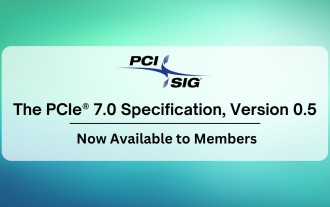 PCIe 7.0 规范正式初稿(0.5 版本)公布,仍有望于明年全面发布
Apr 04, 2024 am 08:37 AM
PCIe 7.0 规范正式初稿(0.5 版本)公布,仍有望于明年全面发布
Apr 04, 2024 am 08:37 AM
本站4月3日消息,PCIe规范制定组织PCI-SIG近日宣布PCIe7.0规范的0.5版本,也就是其正式初稿现已向PCI-SIG成员公布。相较于2022年初发布的PCIe6.0规范,PCIe7.0规范在沿用PAM4信号调制方式的同时再次翻倍速率,可实现128GT/s的原始数据速率,并在x16配置下实现512GB/s的双向比特率。PCIe7.0架构的开发重点是提升信道参数、覆盖范围和能源效率,旨在为800G以太网、AI/ML工作负载,超大规模数据中心、高性能计算、量子计算、云等数据密集型应用提供可
 2024 年科隆游戏展 |华硕和微星揭示 GPU 和 M.2 SSD 的创新快速释放机制
Aug 25, 2024 am 06:30 AM
2024 年科隆游戏展 |华硕和微星揭示 GPU 和 M.2 SSD 的创新快速释放机制
Aug 25, 2024 am 06:30 AM
在 Gamescom 2024 上,华硕和 MSI 推出了一些很酷的 GPU 和 M.2 SSD 快速释放机制,确实引人注目。这些新功能旨在让构建 PC 的人们的生活变得更轻松,尤其是在处理那些笨重的组件时。华硕罗勒
 PCIe 6 发热咋办?英特尔提交新驱动,通过控制总线速度缓解
Jun 04, 2024 am 10:28 AM
PCIe 6 发热咋办?英特尔提交新驱动,通过控制总线速度缓解
Jun 04, 2024 am 10:28 AM
本站5月11日消息,PCIe版本更迭带来了更高的带宽、更快的传输速度,同时也带来了更多的热量。英特尔公司近日发布Linux驱动程序,通过开源的“PCIe带宽控制器”来遏制热量,在热量达到一定阈值时自动控制链路速度。本站注:PCIe版本更迭不仅提高了传输速度,还要求更好的信号完整性和更低的信号损耗,因此往往需要更高的时钟频率、更大的功率和编码优化,而所有这些都会产生额外的热量。英特尔工程师IlpoJärvinen在最新的补丁说明中写道:“该系列补丁仅增加了对控制PCIe链路速度的支持。控制PCIe
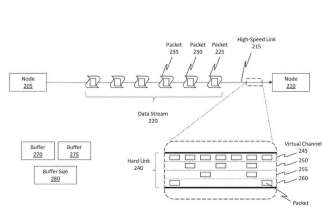 改进HoloLens内部PCIe数据链接传输:微软分享AR/VR专利
Jan 03, 2024 pm 02:05 PM
改进HoloLens内部PCIe数据链接传输:微软分享AR/VR专利
Jan 03, 2024 pm 02:05 PM
(映维网Nweon2023年12月27日)有线连接通常称为“硬链接”,它将一个节点物理地连接到另一个节点。一种有线连接是PCIe。PCIe是一种用于连接高速节点的接口,而尽管诸如PCIe等高速连接终端和协议提供了实质性的优势,但所述类型的终端需要高功率运行。对于头显这样的电池供电计算架构,这会给系统带来巨大的负担。在名为“Errorrecoveryandpowermanagementbetweennodesofaninterconnectionnetwork”的专利申请中,微软介绍了通过从错误条






